今天为大家准备了8个Excel中不怎么起眼的小技巧,轻松帮你将5分钟完成1小时工作量,是不是很神奇呀!,还等什么赶快来看看到底是什么技巧操作,说不上难,一看就会!但是如果你不会使用的话,真的不好意思说你熟练Excel!
指定单元格排序
排序可谓是Excel里面最常用的小技巧之一!可以帮助我们快速的将Excel混乱的数据进行整齐的排序!
操作步骤:
全选整个Excel表格数据,点击【数据】,找到排序功能,然后进去选排序主要关键词和升序还是降序,最后点击确认即可完后!
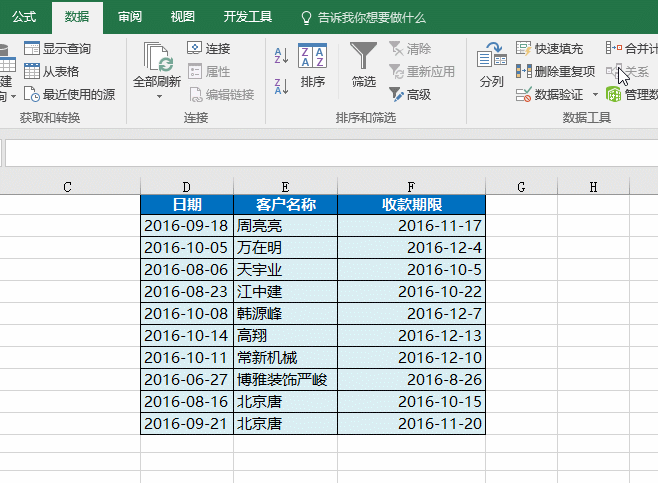
快速插入空行
在制作Excel表格时候,经常需要插入空行,这时候你是一个个的插入还是怎么搞呢?教大家快速插入任意数空行。
操作步骤:
选中你将要插入的位置,将光标移动至单元格左下角,当光标显示加号时候,快速按住快捷键:Shift+鼠标左键,需要插入几行就往下拖几行!

隔行统计数据
不知道大家有没有遇到过隔行统计数据的相应情况呢?这时候一般的操作已经实现不了,只有使用函数才能完成数据统计。
操作步骤:
这时候我们使用SUMIF函数,不会也没关系,直接复制函数即可套用!但前提需要将里面的坐标进行相应的修改!
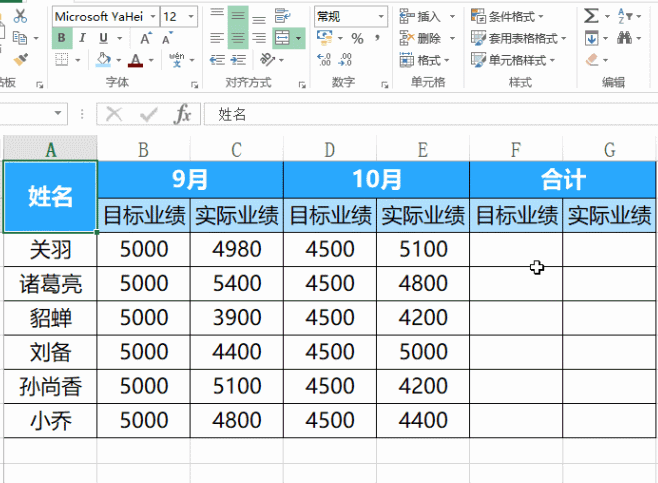
数据自动求和
在统计数据时候,大家是如何统计数据和的呢?这里教大家一秒求和,非常实用!
操作步骤:
全选说有Excel单元格数据,点击菜单【公式】,然后选中【自动求和】就可以了,是不是非常简单呀!
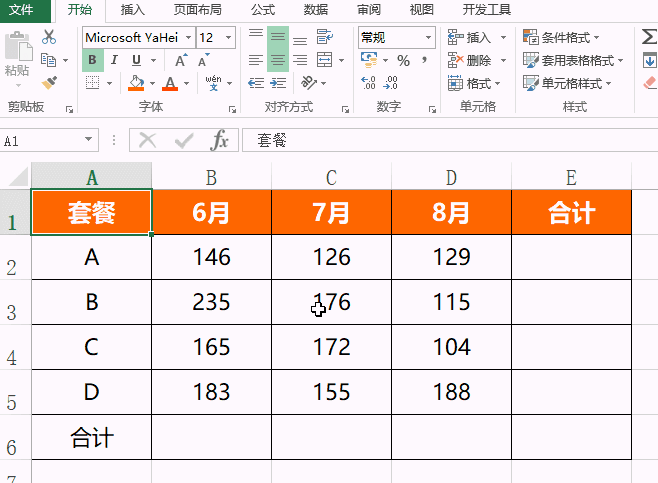
固定首行或首列单元格
大家在查看Excel表格时候,经常需要固定首行或首列单元格,为了方便观看,那么如何才能冻结呢?
操作步骤:
首先我们要并且冻结哪一行单元格,然后点击【视图】,选择冻结单元格,点击第一个:冻结拆分窗口,即可完成!
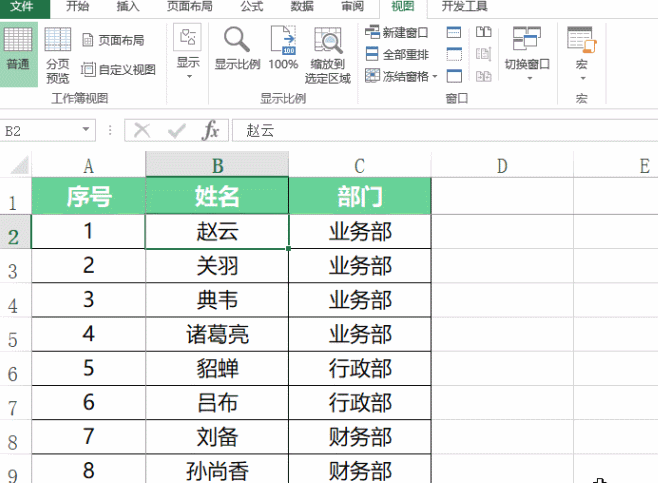





















 932
932











 被折叠的 条评论
为什么被折叠?
被折叠的 条评论
为什么被折叠?








